当前位置: 首页 > win7系统的任务栏丢失怎么办?win7任务栏修复方法
Win7系统是一个值得信赖的优秀系统,但在使用过程中,难免会遇到一些问题,那么当Win7任务栏消失后,我们该怎么办呢?在这方面,今天的总编将为您带来win7任务栏的恢复教程消失,让我们来看看。
win7任务栏消失了怎么办
1、按下键盘上的win+R键,打开“运行”。
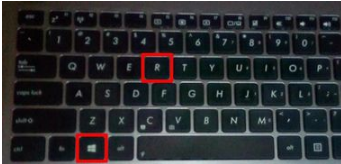
2、输入gpedit.msc,按键盘回车键或单击确定。
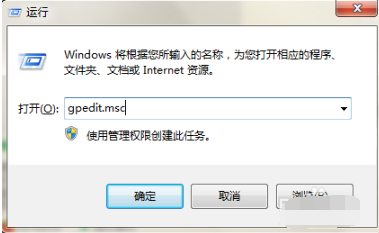
3、确定后进入“本地组策略编辑器”。
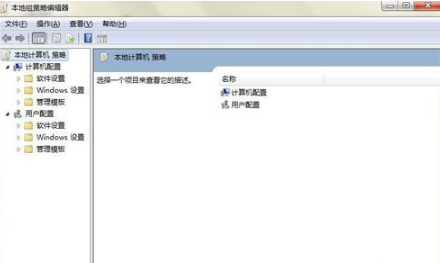
4、在左边列表中双击“用户配置”下的“管理模板”,再单击“开始菜单和任务栏”。
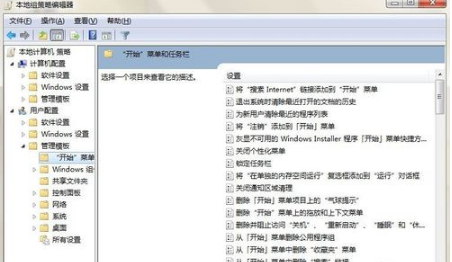
5、在右边的菜单中找到“在任务栏上显示快速启动”,双击打开。
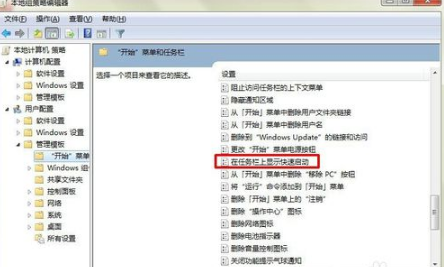
6、在打开的对话框中点击“已启用”,再点击“确定”即可。
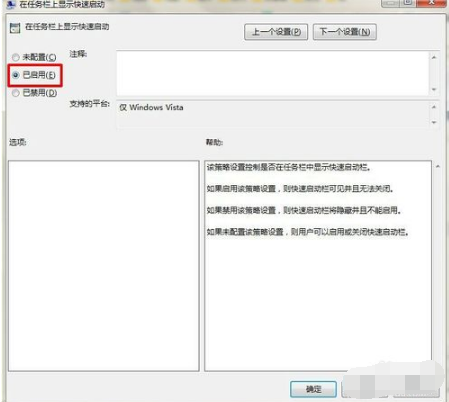
方法二:
1、按照上述方法打开“运行”对话框,输入regsvr32 /n /i:u shell32,按回车或确定。(这串字符中有空格的要按空格键)等待几秒钟,便会出现已成功的系统提示,单击确定即可。
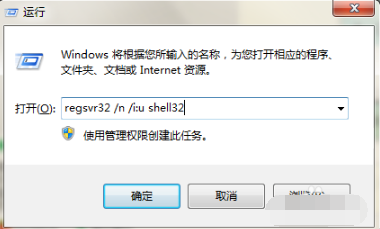

2024-10-10

2024-10-08

2024-10-09

2024-10-10

2024-10-10

2024-10-09

2024-10-06